Cara Menggunakan Kedutan Dengan Chromecast
Menggunakan Chromecast adalah cara mudah untuk mengirim secara nirkabel Berkedut streaming dari satu perangkat, seperti Anda smartphone atau tablet, ke layar TV Anda. Beberapa TV pintar memiliki kompatibilitas Chromecast bawaan, sementara yang lain memerlukan pembelian dongle Chromecast. Inilah yang perlu Anda ketahui tentang cara menonton Twitch di TV menggunakan Chromecast.
Sistem menu atau manual TV Anda harus mengatakan apakah itu mendukung streaming Chromecast atau tidak.
Cara Mentransmisikan Twitch ke TV Dengan Chromecast
Menggunakan Chromecast untuk mengalirkan media cukup mudah dan memerlukan penyiapan yang sangat minimal selain menyalakan perangkat Anda dan memastikan semuanya terhubung ke perangkat yang sama Wifi.
-
Nyalakan smart TV yang kompatibel dengan Chromecast. Jika Anda menggunakan dongle Chromecast, pastikan dongle tersebut dicolokkan.
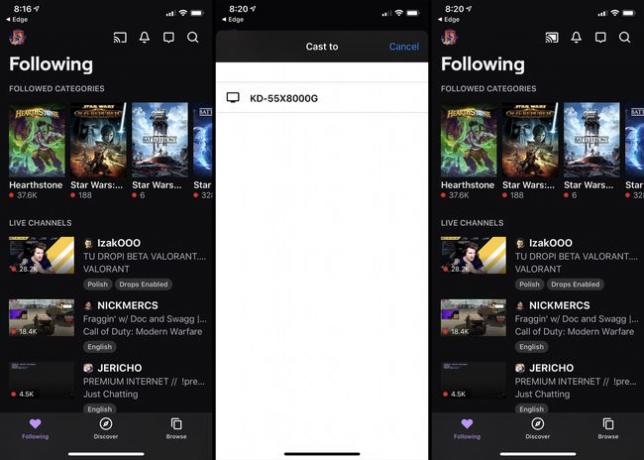
Membuka Berkedut pada Anda Android atau iOS perangkat pintar.
-
Ketuk Pemeran ikon di bagian atas aplikasi.
Ikon Cast terlihat seperti layar TV dengan sinyal siaran yang keluar darinya.
-
Ketuk nama layar Anda. NS Pemeran ikon akan berubah menjadi putih pekat saat tersambung dan TV Anda akan menampilkan pesan yang menunjukkan siap untuk mentransmisi.
Nama smart TV kemungkinan hanya berupa rangkaian huruf dan angka, sedangkan dongle Chromecast akan diberi nama "Chromecast".
-
Ketuk aliran Twitch dalam aplikasi Twitch untuk memutarnya secara otomatis di TV Anda.
Anda juga dapat menggunakan aplikasi Twitch Anda untuk mengubah streaming langsung dan berpartisipasi dalam Obrolan berkedut atau tutup aplikasi sepenuhnya jika Anda mau.
Cara Mentransmisikan Twitch ke TV melalui Google Chrome
Jika Anda tidak memiliki ponsel cerdas atau tablet iOS atau Android dengan aplikasi Twitch terpasang, Anda juga dapat melakukan Twitch TV cast dengan menggunakan Google Chrome di komputer Anda.
-
Membuka Google Chrome di komputer Anda, buka Situs web berkedut, dan mulai menonton streaming seperti biasa.
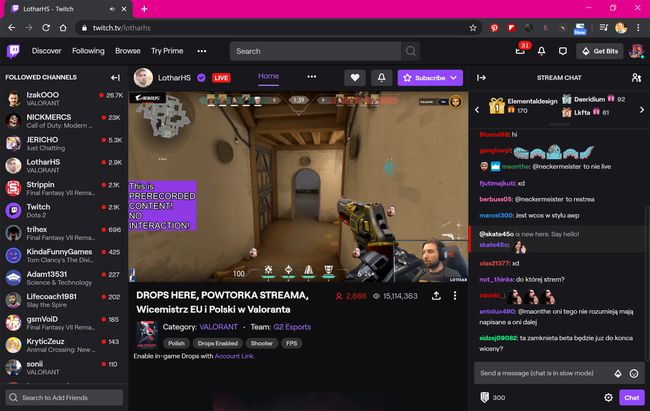
Pastikan komputer dan smart TV atau dongle Chromecast Anda menggunakan jaringan Wi-Fi yang sama.
-
Arahkan kursor mouse ke pemutar video sehingga beberapa tombol pemutaran muncul, lalu klik tombol Pemeran ikon.
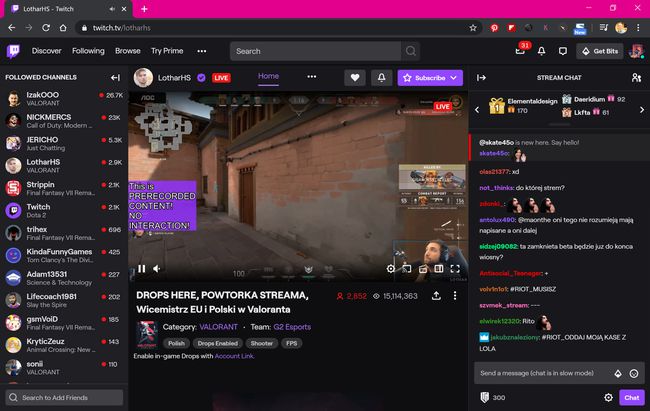
-
Klik nama dongle Chromecast atau smart TV Anda.

-
Aliran Twitch akan mulai diputar di TV Anda. biru Pemeran ikon akan muncul di bilah alat Google Chrome Anda.
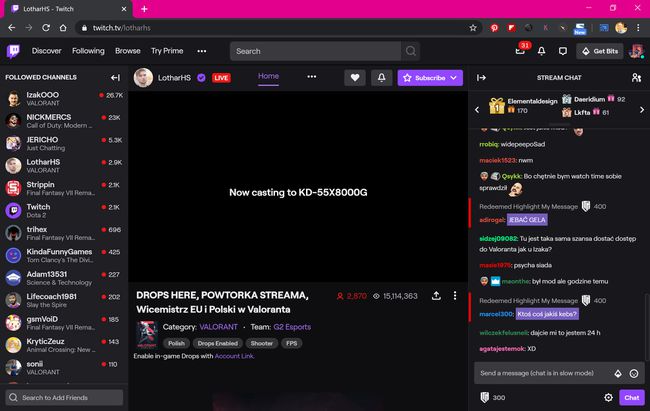
Cara Menonton Twitch di TV Tanpa Chromecast
Meskipun Chromecast adalah teknologi berguna yang digunakan untuk menonton streaming Twitch dari ponsel dan tablet di layar yang lebih besar, Chromecast bukanlah satu-satunya cara untuk menonton streamer Twitch favorit Anda di TV.
Berikut adalah beberapa alternatif untuk casting Twitch TV dengan Chromecast.
- Gunakan aplikasi Twitch TV: Jika TV pintar Anda memiliki dukungan untuk aplikasi, itu mungkin sebenarnya memiliki aplikasi Twitch yang dapat digunakan untuk masuk dan melihat siaran seperti aplikasi Netflix dan Disney+ TV.
- Periksa pemutar Blu-ray Anda: Banyak pemutar Blu-ray dan DVD modern dilengkapi dengan aplikasi untuk streaming konten dan aplikasi Twitch TV Anda mungkin sudah terpasang.
- Gunakan milikmu Xbox atau PlayStation: Konsol permainan video Microsoft dan Sony memiliki aplikasi Twitch yang dapat digunakan untuk menonton Twitch. Anda bahkan dapat menggunakan aplikasi ini untuk disiarkan ke Twitch dari Xbox One Anda dan Konsol PlayStation 4.
- Gunakan Apple TV: Kotak streaming Apple TV memiliki Aplikasi kedutan yang dapat Anda gunakan untuk menonton streaming. Atau, Anda juga bisa kirim rekaman Twitch dari perangkat iOS Anda ke Apple TV.
- Gunakan browser web TV pintar: Banyak TV, kotak media, dan konsol video game memiliki aplikasi browser web yang dapat digunakan untuk menonton streaming langsung melalui situs web Twitch.
- Gunakan kabel HDMI: Jika semuanya gagal, Anda selalu dapat memproyeksikan layar perangkat Anda ke TV dengan menggunakan kabel HDMI. Anda mungkin memerlukan beberapa adaptor atau dongle tambahan tergantung pada perangkat Anda, tetapi ini adalah metode yang sangat andal jika Anda memiliki peralatannya.
